Word软件中配备的打印功能可以帮助大家把Word文档打印输出为PDF文档。这一方法操作起来十分的简单和快捷,下面就让我们一起来看看如何进行操作吧。
具体操作如下:
在Word文档中把需要输出为PDF文件的内容编辑好,然后点击工具栏的【文件】按钮。然后新弹出的界面中,点击【打印】按钮,然后选择打印机【Microsoft Print to PDF】,然后点击【打印】按钮,选择文件的保存位置即可将Word文档输出成PDF文件。
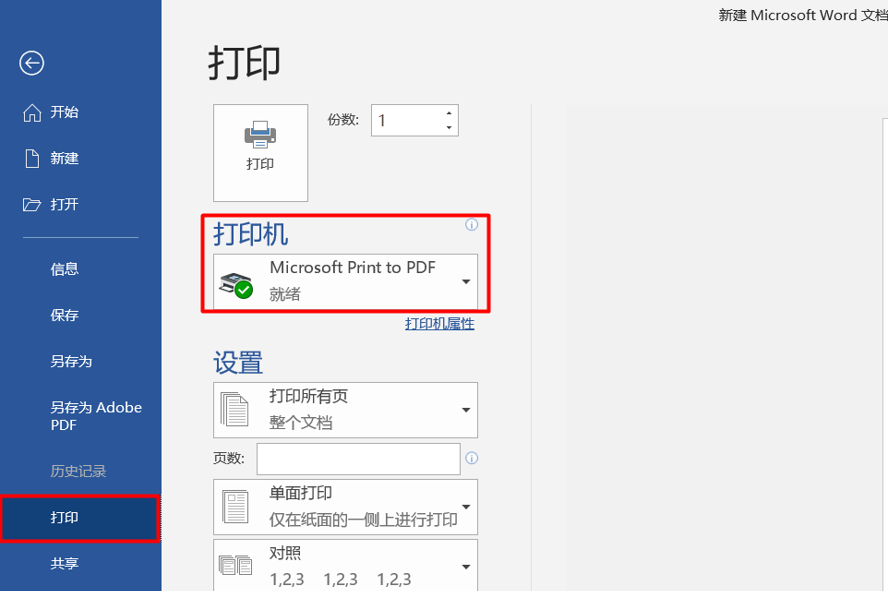
Tips在打印输出为PDF文档之前,建议大家对文本内容再次进行检查和确认,因为转换为PDF格式后,我们不能直接对PDF文件进行修改。如果不确定以后是否还需要修改文档内容,那么可以考虑保留原始的Word文档。
除了使用Word软件本身的打印功能以外,我们还可以通过格式转换软件以及在线工具将Word文档转换为PDF文档。给大家推荐一款可以将Word文档转换成PDF文档的软件—Calibre,下面将给大家讲解如何使用Calibre软件把Word文档转换为PDF文档。
具体操作步骤如下:
1、 下载并安装Calibre软件。(软件下载链接为:http://calibre-ebook.com/download)
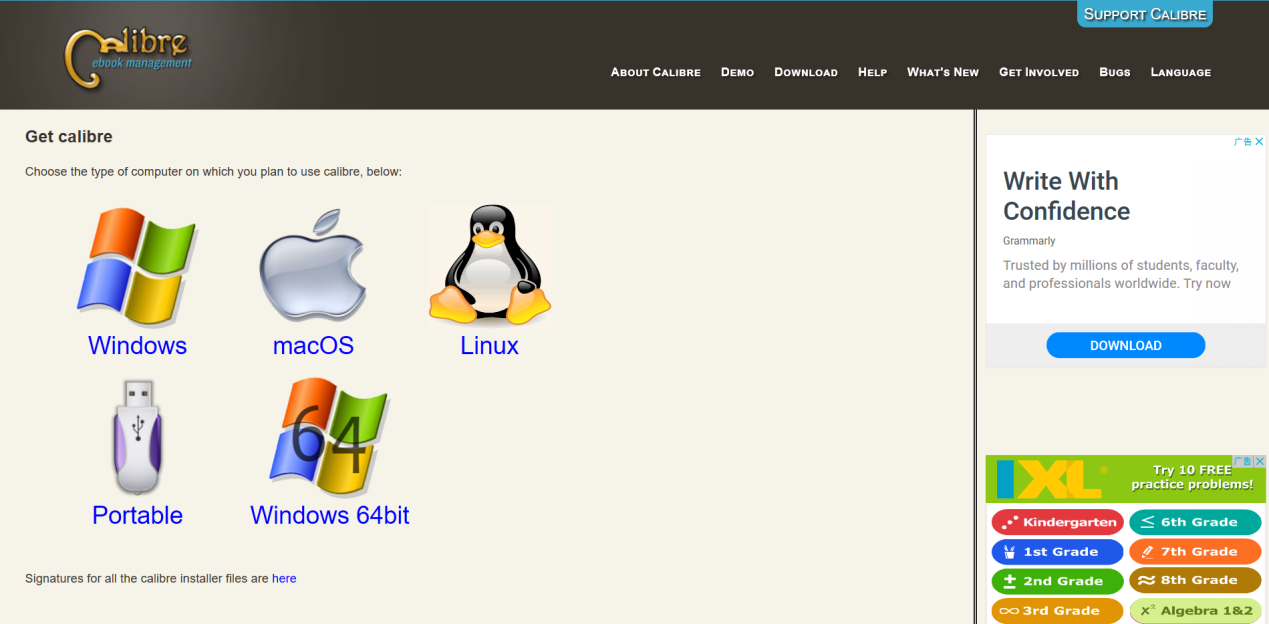
2、 运行软件之后,在界面中点击【添加书籍】按钮,添加Word文件。
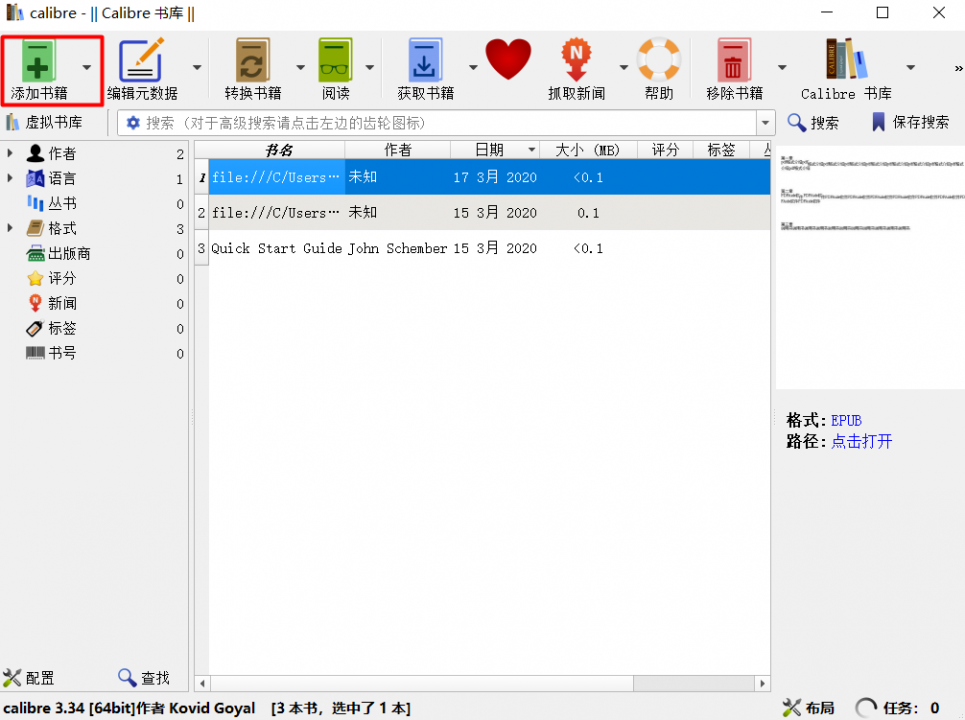
3、 添加文件后,右键点击添加的书籍,找到【转换书籍】选项,进入到Calibre的转换界面后,输入格式选择【DOCX】(通常是软件自动识别),输出的格式选择【PDF】格式。
4、 选择输出格式为【PDF】格式后,点击界面左侧的【PDF输出】选项,在里面可以对输出的PDF文件进行相关设置,设置完成后,点击【确定】按钮进行转换。
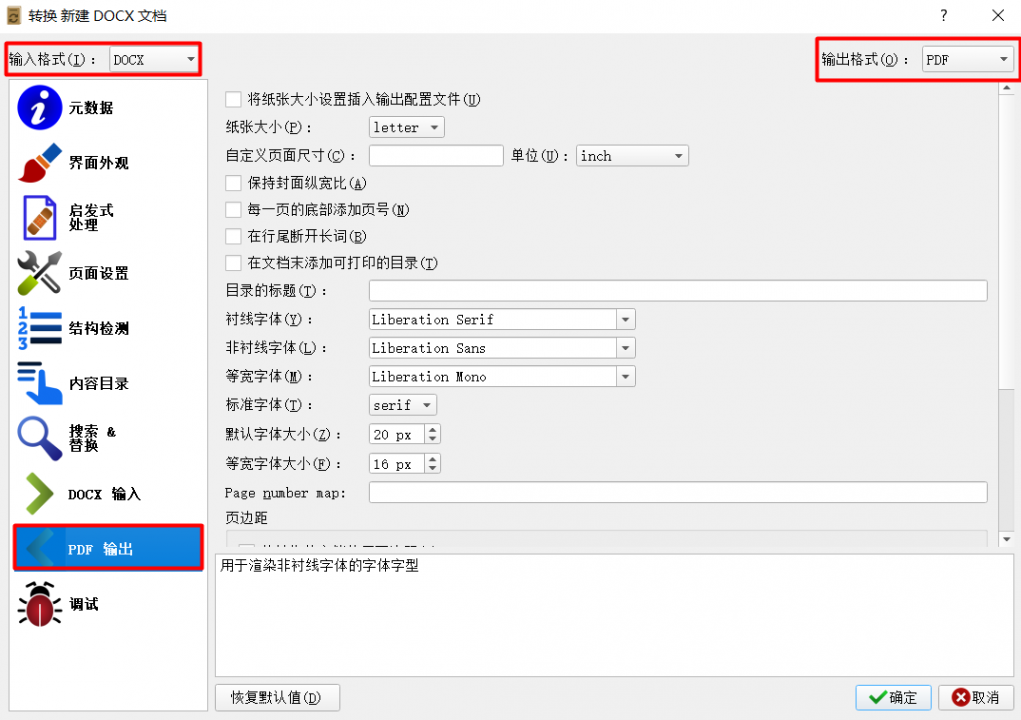
5、 转换完成后,我们在界面右侧找到【路径】,然后点击打开路径,就可以在文件夹中找到转换好的PDF文档了。
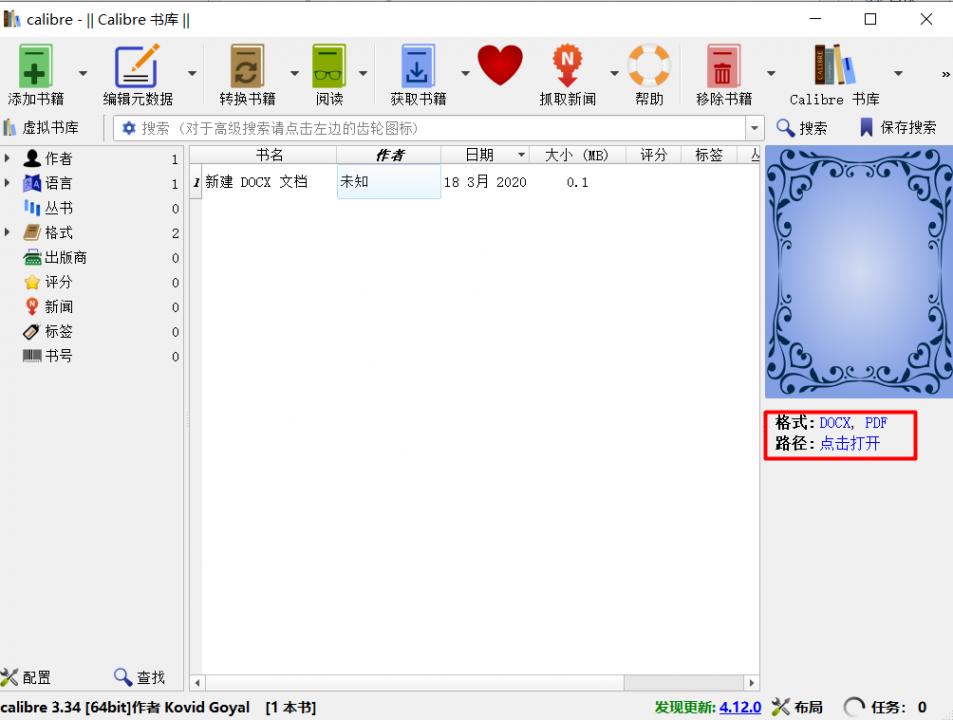
使用在线的格式转换网站也是一个快速便捷的选择,无需下载和安装,只需要稳定的网络环境即可操作。下面就给大家推荐一个专业的在线转换网站—Smallpdf,并向大家介绍使用Smallpdf在线网站将Word文档转换为PDF文档的具体步骤。
1、 使用浏览器输入网站的网址,进入【Word转PDF】的页面。(网站链接为:https://smallPDF.com/cn/Word-to-PDF/)
2、 进入网站后,点击【选择文件】按钮,上传需要转换为PDF文档的文件。
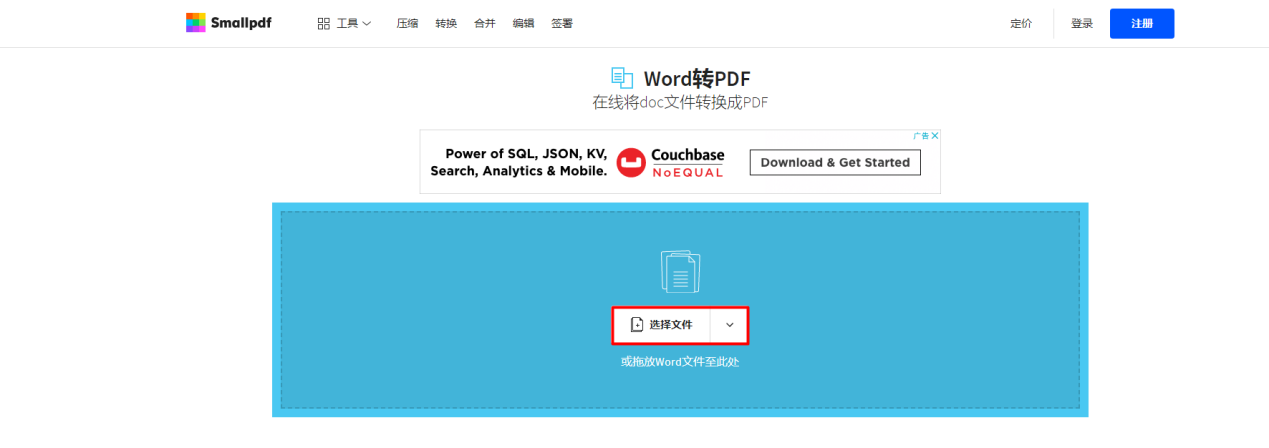
3、 等待文件上传到网站后,在新弹出的界面中点击【下载】按钮,就可以把转换好的PDF文档保存到本地文件夹了。
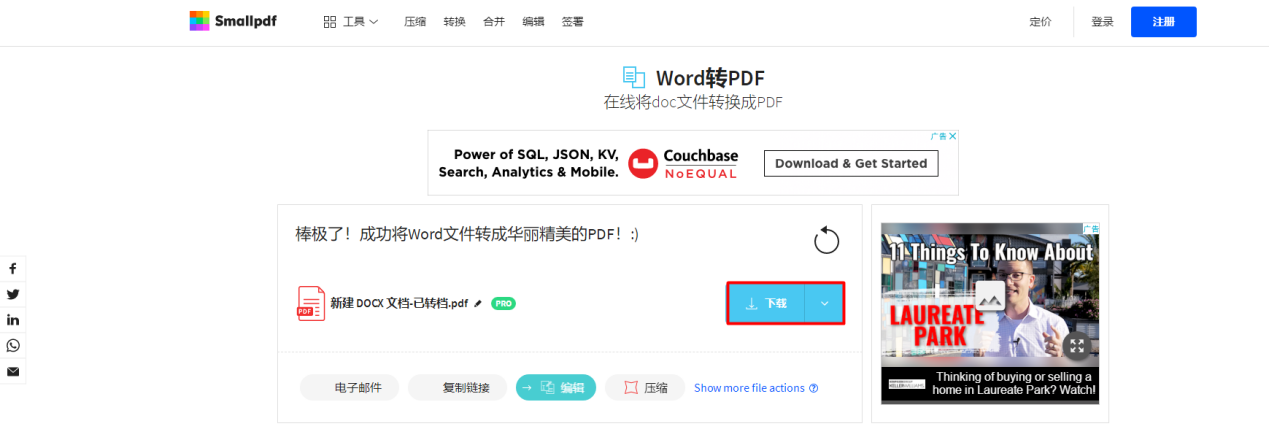
上文给大家介绍了将Word文档输出或转换为PDF文档的三种方法。由于PDF文档无法直接进行编辑,所以建议大家保存好原始的Word文档,方便之后对文档内容进行编辑。如果您不慎删除或丢失了原始的Word文档,也不必担心,可以考虑使用PDF格式转换软件或者在线工具把PDF文档转换回Word文档。下面给大家推荐两种把PDF文档转换为Word文档的实用方法。
把PDF文档转换为Word文档的操作并不复杂,只需要借助专业的格式转换软件或者在线工具即可完成。下面就给大家详细介绍这两种方法以及对应的操作步骤。
都叫兽™PDF转换器 - 多功能的PDF转换工具 (100页免费)

多种转换 Word/Excel/PPT/Text/Image/Html/Epub
多种编辑功能 加密/解密/分割/合并/水印等。
支持OCR 从扫描的 PDF、图像和嵌入字体中提取文本
编辑/转换速度快 可同时快速编辑/转换多个文件。
支持新旧Windows Windows 11/10/8/8.1/Vista/7/XP/2K
多种转换 Word/Excel/PPT/Text/Image...
支持OCR 从扫描的 PDF、图像和嵌入字体中提取文本
支持新旧Windows Windows 11/10/8/8....
什么是都叫兽™PDF转换器?
都叫兽™PDF转换器是现在市面上专业的PDF转换器之一,该软件可以将PDF文件转换为多种文件格式(Word,Excel,EPUB等等)。软件内配备先进的OCR技术,这一技术可以最大程度提升PDF格式转换时的字符识别率。除了文件的格式转换功能以外,它还可以对PDF文档进行修复/优化/分割/合并/加密/解密/添加水印等操作。下面就给大家介绍一下使用都叫兽™PDF转换器把PDF文件转换为Word的具体操作步骤。
步骤2:安装完成后,运行软件,在界面选择“转换PDF”选项。
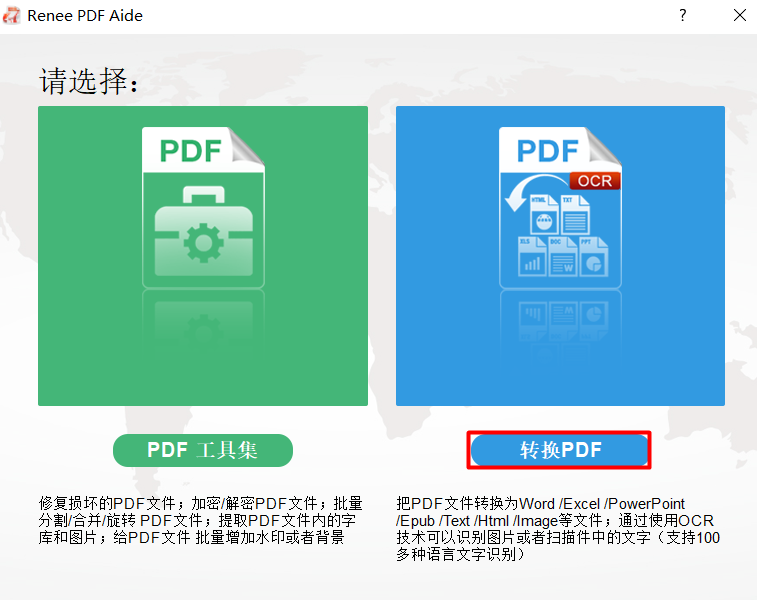
步骤3:然后在新弹出的界面中,点击“添加文件”,加载需要转换格式的PDF文件。
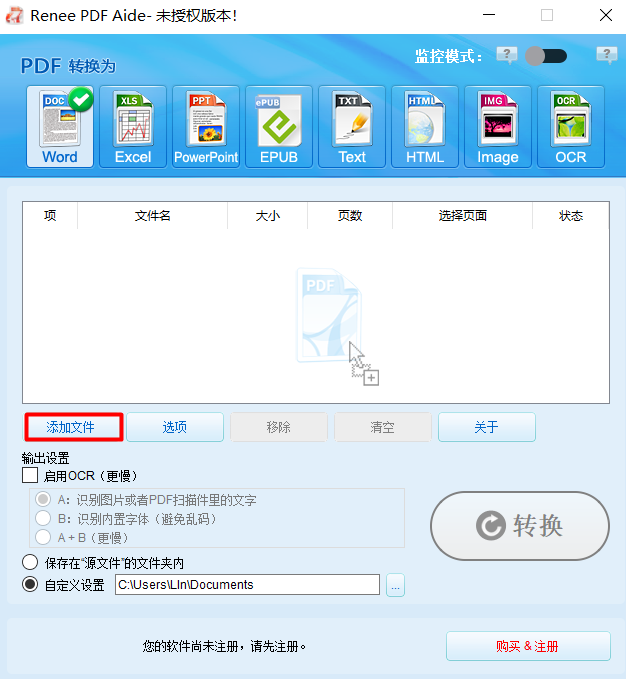
步骤4:加载文件后,我们选择【Word】作为输出的文档格式。
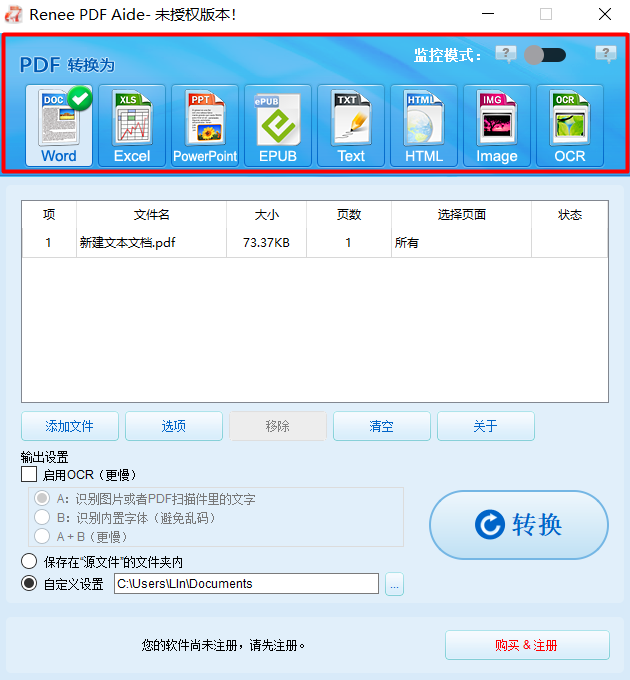
步骤5:在转换的时候还可以选择【启用OCR】模式,在OCR模式下,我们需要选择文档对应的OCR语言,这样可以大大提升字符转换的识别率。
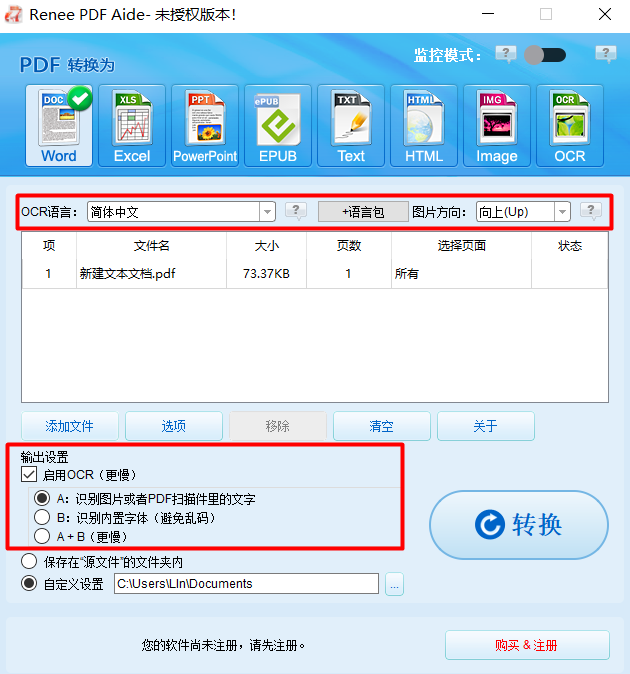
步骤6:在【输出设置】中选择文件的保存位置,选择结束后,点击【转换】按钮。
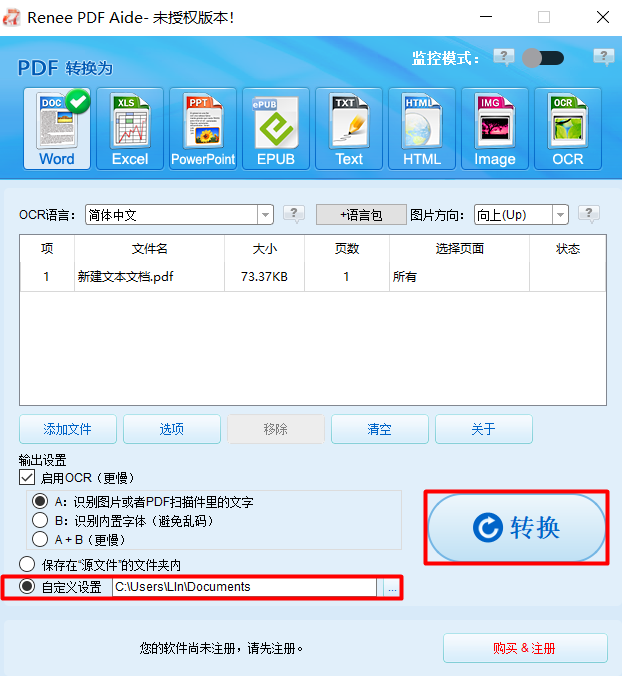
步骤7:格式转换完成以后,我们就可以打开Word文档,然后对文档的内容进行编辑或者获取文档里的数据。转换完成后,如果需要把Word文档转换为PDF文档,那么请参考文章介绍到的Word转换为PDF的方法。
除了上面介绍到的使用软件把PDF文档转换为Word文档以外,我们还可以借助在线的网站进行操作。使用在线网站进行格式转换的操作步骤并不复杂。
下面我们还是通过Smallpdf这个在线网站给大家介绍一下如何在线把PDF文档转换为Word文档。
1、 使用浏览器打开Smallpdf的【PDF转Word转换器】页面。(网址为:https://smallPDF.com/cn/PDF-to-Word)
2、 在【PDF转Word转换器】页面中,点击【选择文件】按钮,上传需要进行转换的PDF文件。
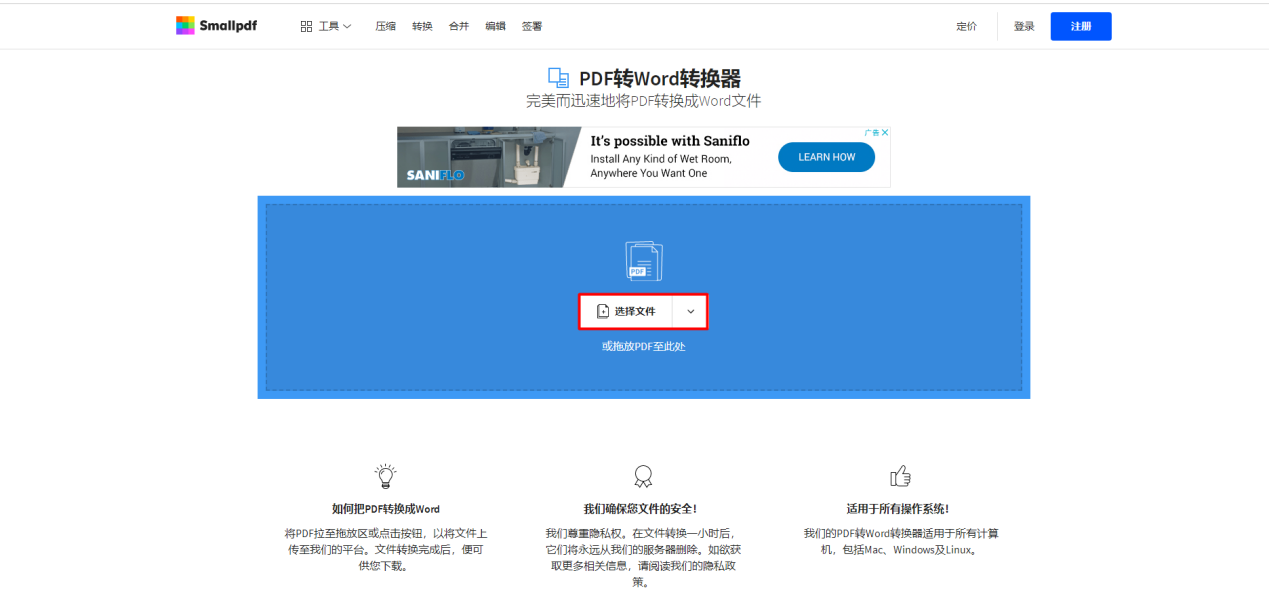
3、 文件转换完成之后,在新弹出的界面,把转换好的PDF文件下载到本地,即可完成。
使用在线的网站进行格式转换,确实给我们带来了很多方便,而且操作起来也十分简单。但是在线网站进行转换的时候有大量广告弹出,影响我们操作。其次,在线网站容易受到网速和文件大小的影响,上传文件和格式转换所需要的时间可能会比较长;并且在线网站无法在离线状态下进行格式转换,上传机密文件到网上的服务器有数据泄露的风险。
在这篇文章中,我们向大家介绍了如何把Word文件输出/转换为PDF文件。将Word文件转为PDF文件的三种方法中,使用Word软件的打印功能和Calibre软件这两种方法可以进行离线操作,无需上传文件到网上的服务器,在保证机密文件的安全性方面,比在线网站更有优势;但是如果需要对文件进行更深入的编辑,Word的打印功能可能无法满足用户的多样化需求,在这个情况下建议使用Calibre软件。
如果您还需要将PDF转为Word文件,推荐使用都叫兽™PDF转换器,该软件功能齐全,界面简洁,操作简单。它既能对PDF文档进行一些合并、拆分、添加水印等操作,又能将PDF文档转换成其他常见的文档格式,能基本满足用户对PDF文件的编辑需求。并且此软件不仅支持离线操作,保障文件安全;还支持批量操作,节省大家的操作时间。
当然,如果您需要转换的文档不是机密文件,并且转换内容较少、所在的网络环境稳定,使用在线网站也是个十分便捷的方法。大家可以根据自己的实际需求和使用习惯来进行选择。





 粤公网安备 44070302000281号
粤公网安备 44070302000281号
